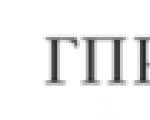Spillemarkedet slår seg ikke på. Feilsøking av Play Store på Android. Sjekk internettforbindelsen
Problemet med at Play Market ikke fungerer (i dag er det Google Play) er ganske ubehagelig, og tusenvis av eiere av Android-enheter møter det hver dag. Hvis dette problemet ikke har omgått deg, kan du i dette materialet lære litt kunnskap og raskt sette smarttelefonen eller nettbrettet i orden.
Ulike feil og feil, på grunn av hvilke Google Play-butikken kanskje ikke fungerer, er forårsaket av flere årsaker, og studer nøye som du raskt kan løse problemet og gjøre alt for ikke å støte på igjen i fremtiden.
Hvorfor fungerer ikke Play Store for deg? Hovedårsaker
La oss analysere årsakene mer detaljert:
- Tjenesten fungerer egentlig ikke. Dette tilfellet er en svært sjelden forekomst. Men hvis det skjer, må du bare vente til arbeidet hans er gjenopptatt.
- Enheten har mistet dato og klokkeslett. Som regel forårsaker denne grunnen i de fleste tilfeller en feil med meldingen "det er ingen forbindelse."
- Det er problemer med nettverket. Kontroller at Internett fungerer og at tilkoblingen er riktig konfigurert. Hvis du bruker Mobilt Internett, anbefaler vi deg å se på oss.
- Frihetsprogram. Den blokkerer alltid tilgang til Google-tjenester.
- Har endret seg vertsfil. Som et resultat av installasjon og bruk av visse applikasjoner, for eksempel den ovennevnte Freedom, i systempartisjon Android er det noen endringer, spesielt i vertsfilen. I dette tilfellet må brukeren gjøre en liten redigering av filen, og returnere den til sin opprinnelige tilstand. Hvordan du gjør dette, se nedenfor i denne artikkelen, som diskuterer måter å løse dette problemet på.
Måter å gjenoppta funksjonen til Play Market
Vurder måter å løse problemet på, avhengig av årsakene. Hvis du kjenner årsaken til problemet, kan du umiddelbart velge en løsning fra listen nedenfor. Hvis ikke, så må du prøve alle måter.
- Start enheten på nytt. En slik enkel handling hjelper i omtrent 50 % av tilfellene. Forresten anbefaler vi at du starter systemet på nytt hvis det oppstår feil under driften av andre programmer.
- Sørg for at Google-kontoer er slått på. Dette kan gjøres ved å gå til «Innstillinger»-menyen, deretter til «Applikasjoner»-delen, og deretter velge «Alle»-fanen. Gå helt ned til bunnen, der de deaktiverte programmene er plassert. Hvis du her finner "Google-kontoer", så er det bare å velge og slå på og alt skal fungere. Ellers, les videre for andre metoder.
- Tilbakestill Google-innstillingene dine Lekemarked Og Google-tjenester spille. For å gjøre denne enkle operasjonen, må du gå til innstillingsmenyen og velge delen som er ansvarlig for å administrere applikasjoner. Deretter finner du disse programmene i listen og bruker "Slett data" og "Tøm buffer" på hver av dem. For Google Play Market må du også bruke "Avinstaller oppdateringer".
- Installer Google Play på nytt. Fjern først installert versjon Google Play (i eldre versjoner av Android er dette Play Market), og last deretter ned den nyeste versjonen som for øyeblikket er oppdatert. Installer programmet og start enheten på nytt.
- Sørg for at systemet er satt til riktig tid. Det er tilfeller der dato og klokkeslett kommer på avveie. Som et resultat, etter å ha forsøkt å åpne en butikk, ser brukere ofte en "ingen tilkobling"-feil. For å løse problemet må du gå til "Innstillinger"-menyen, deretter "Dato og tid", og angi sanntid, dato og tidssone.
- Sjekk tilgjengeligheten til Internett-tilkoblingen. Sørg for at Internett er oppe og kjører på enheten din. Åpne en nettleser og prøv å gå til et hvilket som helst nettsted.
- Sett verter riktig. Mange av oss bruker programmer som stille gjør noen endringer i vår systemfil verter. Et av de vanligste slike programmene er Freedom, som du kan gjøre gratis kjøp i spillet ved å bruke såkalte "falske data". Hvis du bruker dette verktøyet eller noe lignende, må du først stoppe arbeidet ved å gå til "Innstillinger" -> "Programmer", og deretter finne ønsket program og klikk på den. Velg nå "Stopp". Fjern deretter helt.
Du må være rootet for å redigere vertsfilen. For søk og redigering anbefaler vi å bruke filbehandler Root Explorer eller ES File Explorer.
Har innhold som dette:

Og det skal være slik:
Alt søppel som opprettes automatisk i denne filen må fjernes. For å gjøre dette, følg instruksjonene (bruk ES Explorer-applikasjonen som eksempel):- Start filbehandlingen og gå til roten av systemet (toppnivå) ved å trykke på "/"-knappen helt øverst i programvinduet.

- Finn og åpne mappen som heter "etc".
- Denne mappen inneholder vertsfilen vi trenger. Åpne den som tekst og slett alt unødvendig i den. Lagre så og sørg for at det nå bare er én linje igjen med teksten 127.0.0.1 localhost.
Etter denne prosedyren, prøv å se om Play Market fungerer.
- Tilbakestill innstillingene til fabrikkinnstillingene. Vi anbefaler å bruke denne metoden kun som en siste utvei, når ingen andre handlinger har ført til ønsket resultat. Faktum er at som et resultat av en slik prosedyre med internt minne enheten slettes all informasjon, og det ville være fint å ha en sikkerhetskopi slik at du kan gjenoppta dataene dine senere.

For å tilbakestille, gå til "Innstillinger" og velg "Sikkerhetskopiering og tilbakestilling", og i den elementet "Tilbakestilling av data" (i tidligere versjoner av Android: "Personvern" -> "Tilbakestilling av data").
Play Store er en veldig kraftig app- og innholdstjeneste for Android-mobilplattformen, som drives av Google. Hvis det ikke fungerer på smarttelefonen eller nettbrettet, har du mest sannsynlig opplevd et av problemene beskrevet ovenfor, siden hundrevis av spesialister er konstant ansvarlige for den tekniske tilstanden til denne tjenesten.
Hvis ingenting fungerer eller kanskje du vet andre måter å løse dette problemet på, vennligst kommuniser nedenfor i kommentarene, og hjelper andre brukere.
I denne artikkelen, la oss se hvorfor Play ikke fungerer i dag Markedsfør Google og hva du skal gjøre. Vi vil utføre handlinger med telefonen i rekkefølge til tilgangsproblemet er fullstendig løst. Les til slutten.
Denne artikkelen passer for alle merker som produserer telefoner på Android 10/9/8/7: Samsung, HTC, Lenovo, LG, Sony, ZTE, Huawei, Meizu, Fly, Alcatel, Xiaomi, Nokia og andre. Vi er ikke ansvarlige for dine handlinger.
Merk følgende! Du kan stille spørsmålet ditt til en spesialist på slutten av artikkelen.
Hva med Play Market og Googles servere
Før du starter Android-diagnostikk, sørg for at Play-butikken fungerer på andre enheter. Prøv å få tilgang til Google Play via en nettleser på datamaskinen din. Hvis det er en feil overalt – for eksempel skriver enheten «Timed out» – så er problemet helt klart på Googles side. Vent litt og prøv igjen.
Tilbakestill innstillinger og avinstaller oppdateringer
Hvis Play Market ikke starter på telefonen eller nettbrettet:
- Åpne Android-innstillinger.
- Gå til applikasjoner eller applikasjonsbehandling.
- Finn Play Store.
- Klikk "Minne" -> "Tøm buffer" og "Slett data".
- Start enheten på nytt.
Hvis problemet oppsto etter oppdatering av Play Market, for eksempel, lyser skjermen opp og slukker, og rull deretter tilbake til forrige versjon. Gå også til applikasjonsinnstillingene og velg "Avinstaller oppdateringer".
 Øke
Øke Sletting av bufferen og sletting av data må noen ganger gjøres for Google Services Framework, som også er relatert til arbeidet til appbutikken.
Start på nytt og sjekk internett
Hvis feilen oppstår for første gang, start enheten på nytt. Det er mulig at Play Market ikke starter på grunn av en liten systemfeil, som kan fikses ved å starte Android på nytt. Slik starter du telefonen på nytt:
- Hold nede strømknappen.
- Hold inne til avslutningsvinduet vises.
Hvis du ser når du starter Play Market, sjekk Internett-tilkoblingen din. Du er kanskje ikke tilkoblet, så du får ikke tilgang til appbutikken. Start nettleseren din og gå til et hvilket som helst nettsted for å kontrollere at Internett fungerer.
I april 2018 begynte Roskomnadzor å forby Telegram og Googles IP-er falt under "distribusjonen". Som et resultat ble noen tjenester, inkludert Play Market, utilgjengelige for noen innbyggere i den russiske føderasjonen. Pass på at dette ikke er ditt tilfelle, uansett dato, fordi. en lignende situasjon kan gjentas når som helst.
Sørg også for at dato og klokkeslett er riktig stilt inn. Slå på automatisk gjenkjenning basert på nettverksdata eller still inn riktig dato manuelt.
Play Market er hovedkilden til Android-apper. Hvis det ikke fungerer, for eksempel, skriver det "Error RH-01" eller "Login failed", så klarer ikke brukeren raskt å installere nye programmer. Årsakene til feilen kan være forskjellige, men oftest kan de identifiseres og elimineres på egen hånd.
Aktiverer Google-kontoer og nedlastingsbehandling
For at Play Market skal fungere, i listen kjører applikasjoner skal være Google Accounts and Download Manager. For å finne dem, klikk på kategorien Alle eller Vis systemapplikasjoner i delen Programmer.
 Øke
Øke Hvis programmet ikke fungerer, klikker du på Aktiver-knappen. Rengjør samtidig hurtigbufferen og dataene, hvis noen.
Konto problemer
- Åpne innstillingene, finn delen "Kontoer".
- Velg en gyldig Google-konto.
- Synkroniser manuelt alle data slik at de lagres på Googles servere.
- Gå tilbake til forrige meny og velg "Slett".
Etter sletting legger du til kontoen din igjen ved å skrive inn brukernavn og passord. De synkroniserte dataene kommer automatisk tilbake til telefonen.
Applikasjonskonflikt
Hvis problemet oppsto etter installasjon av Freedom, et program for å omgå lisenssjekker og lage gratis, må det fjernes.
- Åpne listen over applikasjoner i innstillingene, gå til fanen "Installert".
- Finn Freedom og klikk Stopp.
- Etter å ha stoppet, slett Freedom
- Start enheten på nytt.
 Øke
Øke I stedet for Freedom kan det være en annen applikasjon som forårsaker problemet. Hvis feilen oppstod etter installasjon av et program, deaktiver det og avinstaller det.
Rydder opp i vertsfilen
Arbeidet til Freedom og andre applikasjoner kan føre til et annet problem - å legge til oppføringer i vertsfilen som blokkerer tilkoblingen til Googles servere. For å fjerne begrensningen trenger du rotrettigheter.
- Løpe root-applikasjon utforsker
- Finn systemmappen.
- Gå til etc-katalogen og angi R/W-tillatelser.
- Velg vertsfilen.
- Gi superbrukerrettigheter til applikasjonen.
- Slett alle ekstra linjer, og etterlater bare 127.0.0.1 localhost.
Play Market er en moderne nyttig tjeneste som gjør livet enklere for brukere av mobile enheter og datamaskiner. Bare denne søknaden ulike typer feil og funksjonsfeil kan oppstå. Hver abonnent bør vite hvorfor dette skjer, samt nøyaktig hvordan man skal håndtere visse feil. Bare i dette tilfellet kan du enkelt bruke alle funksjonene til Play Market. Det er mange årsaker til feil, situasjoner løses med forskjellige metoder. Deretter vil det bli fortalt av hvilke grunner Play Market ikke åpner. Hva skal man gjøre i en slik situasjon? Hvilke teknikker vil bidra til å bringe tjenesten tilbake til livet?
Lekemarkedet er...
Det første trinnet er å forstå hva det handler om. "Play Market" er en slags Internett-database med programmer, spill og applikasjoner. Tjenesten fungerer både på grunnlag av «Android» og på PC. En Google-konto kreves for en komfortabel tilkobling.
Ved å bruke Play Market kan du laste ned et hvilket som helst program, program eller spill fra listen til din mobile enhet. Både betalt og gratis. For datamaskiner heter tjenesten Google Play.
Vanligvis er det ingen problemer med driften av programmet. Men noen ganger åpner ikke "Play Market" seg. Hva skal man gjøre i dette tilfellet? Hvorfor er det slik? Hvordan skal brukeren opptre i en gitt situasjon? Faktisk kan selv en uerfaren smarttelefoneier løse problemet.
Start på nytt
Det første rådet som bare kan gis er å starte mobilenheten på nytt. Etter å ha slått på mobilen/nettbrettet igjen, prøv å starte Play Market igjen. Mest sannsynlig vil en slik teknikk virkelig bidra til å bringe programmet tilbake til livet.
Start på nytt mobil enhet lar deg ikke lure på hvorfor Play Market ikke åpnes. Ofte eliminerer denne teknikken problemer i alle programmer som er installert i systemet.
Feilen er forårsaket av ulike systemfeil. Ingen er trygge for dem, det vil ikke fungere 100% å unngå dem. Følgelig, hvis Play Market nekter å fungere, må du slå av og på smarttelefonen eller nettbrettet.
Applikasjon innstillinger
Hvis denne teknikken ikke hjelper, kan du prøve noen flere trinn. Hvorfor åpnes ikke Play Market på Android? Det er mulig at denne oppførselen er forårsaket av ødelagte eller ødelagte tjenesteinnstillinger. Et annet vanlig fenomen, som ikke er for vanskelig å overvinne. Det er nok bare å tilbakestille alle innstillinger fra Google Play.

Hvordan gjøre det? Hvis "Play Market" ikke åpnes, og det ikke hjalp å starte mobilenheten på nytt, trenger du:
- Slå på nettbrettet eller mobiltelefonen. Sørg for å vente på avisens beredskap for videre arbeid. Hvis enheten var slått på, lukk alle programmer, spill og programmer.
- Åpne "Innstillinger"-delen. Finn "Applikasjonsbehandling" der.
- Velg Play Butikk fra listen som vises.
- Klikk på "Tøm buffer". I eldre versjoner av Android kan det være en knapp "Slett data".
På dette tidspunktet skal feilen løse seg selv. Det anbefales å starte mobilenheten på nytt for at systemet skal se endringene. Vil du fortsatt ikke åpne Play Store? Dette er ingen grunn til å fortvile! Moderne brukere har fått mange metoder for å håndtere feil i Play Market.
Oppdateringer
Den neste metoden hjelper ikke for ofte. Jeg lurer på hvorfor "Play Market" ikke åpner på "Android"? Årsaken til dette fenomenet kan være applikasjonsoppdateringer. For eksempel hvis mobilenheten ikke "trekker" en ny sammenstilling. Eller ved initialiseringsfeil.
Tilbakestilling av oppdateringer returnerer Play Market til sin opprinnelige tilstand. Ikke helt hyggelig, men slik er problemet med å lansere applikasjonen løst. For å tilbakestille oppdateringer må du:
- Åpne enhetsinnstillingene og gå til applikasjonsbehandleren.
- Velg Play Market.
- Klikk på "Slett oppdateringer"/"Slett oppdateringer"-knappen.
Metoden er ikke mye forskjellig fra den tidligere foreslåtte metoden. Med mindre du trenger å velge en annen kommando i vinduet. Etter å ha rullet tilbake oppdateringene, er det best å starte dingsen på nytt.

Problemer med Google
Hva skal jeg gjøre hvis "Play Market" ikke åpnes selv etter alle metodene ovenfor? Hvis det ikke hjalp å tilbakestille programinnstillingene og avinstallere oppdateringer, anbefales det å tilbakestille innstillingene for alle Google-tjenester.
Generelt ligner prosessen på alle tidligere foreslåtte tiltak. Brukeren trenger:
- Gå til innstillingene for mobildingsen.
- Gå til "Apps"-tjenesten eller "Application Manager".
- Klikk på "Google Play Services".
- Klikk på "Tøm buffer"-knappen.
Ingenting annet er nødvendig. Du kan prøve å gjenoppta arbeidet med applikasjonen du studerer. Vil du fortsatt ikke åpne Play Store?
Nedlastingsbehandler
Årsaken til dette kan være den deaktiverte tjenesten "Download Manager". Det er nødvendig for normal drift av mange applikasjoner. Å slå den på er enklere enn det kan virke ved første øyekast.
Eieren av en mobilenhet som Play Market ikke åpnes på må:
- Gå til "Innstillinger"-delen på enheten.
- Gå til "Applikasjonsbehandling".
- Finn "Download Manager" der. Klikk på den tilsvarende linjen.
- Klikk på "Aktiver"-knappen. Hvis applikasjonen er aktivert, anbefales det å deaktivere den og starte den på nytt.
Du kan slå av og på enheten, og deretter sjekke ytelsen til Play Market. Overraskende nok hjelper den foreslåtte teknikken noen ganger!
Google-konto
Hvorfor åpner ikke Play Store på telefonen min? Det er mulig at et lignende problem er forårsaket av feil i Google-kontoen. Det, som de fleste feil, kan ikke forsikres mot. Derfor er den foreslåtte teknikken faktisk i stand til å hjelpe mange brukere.

Play Butikk åpnes ikke på telefonen? Tilbakestilling av Google-kontoen din kan føre til tap av informasjon og synkroniseringskorrupsjon. Det anbefales å ta en sikkerhetskopi av dataene før prosedyren.
For å tilbakestille Google-kontoen din trenger du:
- Som i alle tidligere tilfeller, gå til innstillingene til mobilenheten.
- Velg Google-kontoen din i delen "Kontoer".
- Klikk på linjen der postkassen som brukes for autorisasjon er skrevet.
- Klikk på kontekstmeny-knappen i øvre høyre hjørne.
- Klikk på linjen "Slett konto".
- Bekreft handlinger.
Etter disse trinnene er det best å starte gadgeten på nytt. Først da kan vi håpe på normal drift av Play Market.
Programvareproblemer
Men dette er bare begynnelsen! Faktisk har emnet som studeres et stort antall forskjellige løsninger. "Play Market" åpnes ikke på "Samsung" eller noen annen telefon? Det er viktig å forstå hva som gikk foran denne feilen. Da kan du løse problemet raskere.
Det er sannsynlig at før feilen installerte brukeren et program eller et spill på smarttelefonen. Inkompatibiliteten til Google Play med enkelte programmer fører til at programvaren ikke fungerer.

Følgelig kan du løse situasjonen ved å fjerne mistenkelige eller inkompatible applikasjoner. Det er ikke så lett å finne ut hvilket program som skadet Play Market. Ofte må du ta hensyn til programvare som Freedom. Dette programmet lar deg foreta kjøp i spillet uten å sette inn penger.
Verter og feil
Vil ikke Play Store åpne? Oppstår oppstartsfeilen igjen og igjen selv etter alle de tidligere foreslåtte tipsene? Da må du gå andre veien. Dette rådet bør være av interesse for alle brukere som kommer i kontakt med Freedom.
For å ha en sjanse til å starte "Play Market", må du følge instruksjonene av følgende type:
- Åpne innstillingene til mobilenheten og gå til "Applikasjonsbehandling".
- Velg delen "Installert".
- Finn Freedom og klikk på den tilsvarende linjen.
- Velg menypunktet "Stopp".
- Slett applikasjonen ved å velge den tilsvarende operasjonen i kontekstmenyen.
Viktig: først må du stoppe Freedom, og deretter slette den. Ellers vil ikke verter slutte å blokkere Play Market. Dette må huskes av hver bruker.
Android-innstillinger
Hva skal jeg gjøre hvis "Play Market" ikke åpnes? Det er en annen interessant og enkel, men radikal løsning. Det handler om å nullstille alt. mobiltelefon. Vanligvis hjelper en slik teknikk ikke bare med å gjenopprette funksjonaliteten til programmer, men forbedrer også generelt arbeidet operativsystem.
En slik løsning fører ofte til tap av brukerdata knyttet til synkronisering. Derfor er det best å ta en sikkerhetskopi av informasjonen før du utfører den. Men vanligvis påvirker ikke tilbakestilling av innstillingene filene og dokumentene som er registrert på minnekortet.

Hvordan tilbakestille innstillinger på Android? For dette må du:
- Åpne gadgetinnstillinger.
- Gå til delen "Gjenopprett og tilbakestill".
- Velg operasjonen "Tilbakestill".
- Bekreft intensjonene dine.
På dette stadiet vil gadgeten starte på nytt. Etter neste lansering av operativsystemet kan du prøve å gjenoppta arbeidet med Play Market. Det er sannsynlig at mottaket virkelig vil hjelpe!
Internett
Vil ikke Play Store åpne? Følgende råd anbefales å brukes før du starter alle de tidligere foreslåtte handlingene. Det er best å starte kampen mot feil i Play Market med det.
For at denne applikasjonen skal fungere, må du ha en internettforbindelse. Fraværet fører til lanseringsfeil i Play Market. Følgelig må brukeren sørge for at:
- telefonen er koblet til Internett;
- Wi-Fi-nettverk (når tilkoblet trådløst) fungerer og svikter ikke;
- det er nok penger på mobilenheten til å jobbe med Internett.
Er alle disse punktene riktige? Da må du se andre steder etter en løsning. Hvis det viser seg at Internett ikke fungerer, må det fikses. Og da starter Play Market uten problemer.
Deaktivert konto
Nå er det klart hvorfor Play Market ikke åpnes. I tillegg til løsningene ovenfor, er det ytterligere 2 anbefalinger som vil hjelpe deg med å få programmet til å fungere. Noen ganger er for eksempel problemet som studeres at Google-kontoen er deaktivert på smarttelefonen. Uten den vil det ikke være mulig å jobbe med Play Market.
For å aktivere Google-profilen din, må du:
- Gå til "Innstillinger"-delen på mobilenheten din.
- I «Kontoer»-delen velger du Google.
- Aktiver profil. Vanligvis krever dette autorisasjon ved hjelp av E-post til Google, samt et passord fra den.
Er alle skritt tatt? Opptjent Play Market? Nei? Så er det den endelige løsningen. Det skjer ikke så ofte, men det skjer noen ganger.

Dato og klokkeslett på mobil
Vanligvis, under slike omstendigheter, dukker feilmeldingen "Tilkobling er ikke tilgjengelig". Når du utelukker problemer med Internett, anbefales det å sørge for at dato- og klokkeslettinnstillingene er riktige.
Det er best å tilbakestille innstillingene for tidssone, tid og dato. Slike innstillinger er plassert i den tilsvarende delen av mobilenheten. Det er lurt å gå til menypunktet "Dato og klokkeslett", og deretter merke av i boksen ved siden av "Nettverksdato og -klokkeslett", samt "Nettverksbelte".
Brukere av Android-smarttelefoner og -nettbrett kan ikke klare seg uten Google Play Market. Hvor, hvis ikke fra ham, kan du laste ned applikasjoner, musikk, spill? Ja, noen bruker tredjepartsressurser, men de er langt fra trygge når det gjelder virustrusler.
Problemer med å starte Google Play gjør det umulig ikke bare å installere nye programmer, men også å oppdatere gamle. Dette betyr at uten den forblir enheten forsvarsløs (oppdaterer nær sårbarheter i applikasjoner som kan utnyttes av virus og hackere). Med et ord, hvis Play Market ikke fungerer for deg, må du snarest ta tiltak for å eliminere denne feilen.
For å gjøre det enklere for deg har vi delt inn problemene i flere grupper etter årsaker og løsninger.
Bufferminnefeil eller feil i systemapplikasjonsinnstillinger
Google Play, som mange andre applikasjoner, bruker en cache (et spesielt sted for å lagre ofte brukte data for rask innlasting i minnet). Den inneholder informasjon om de siste handlingene i programmet. Hvis en feil har sneket seg inn der, vil Play Market spille den til dataene i hurtigbufferen er oppdatert.
For å fremskynde denne prosessen, tøm Google Play-bufferen manuelt:
- Åpne Innstillinger (Alternativer) Android.
- Gå til "Applikasjoner"-delen.
- Finn Google Play Market i listen over programmer.
- Trykk på Clear Data og Clear Cache-knappene.

Hvis Play Store fortsatt ikke åpner, start enheten på nytt.
Når det oppstår en oppdateringsfeil installerte applikasjoner gjør det samme med " Google Play-tjenester«.

I tillegg, for å laste ned nye programmer og installere oppdateringer for gamle, trenger du riktig arbeid « Nedlastingsbehandler"Og" Applikasjonsansvarlig. Normalt skal begge være på listen. kjører programmer.

Oppdateringsfeil
Hvis problemet med åpning oppstår umiddelbart eller kort tid etter at du har installert en nyere versjon av Google Play, ruller du tilbake programmet til en tidligere installasjon. Avinstaller Google Play Services-oppdateringen sammen med Market-oppdateringen.
Avinstaller oppdateringer-knappen er i samme meny som alternativene for tøm buffer.

Hvis det ikke finnes en slik knapp, har programmet aldri blitt oppdatert ( tidligere versjoner fraværende).
Problemer med brukerens Google-konto
Manglende evne til å komme inn på Play Market oppstår ofte på grunn av problemer med brukerkontoen. Kanskje du nylig endret passordet til gmail.com-postboksen som profilen din er koblet til, eller det var en feil på Google-serveren og Android sluttet å gjenkjenne deg.
For å gjenopprette tilgangen til kontoen din, koble nettbrettet eller telefonen til Internett (via et SIM-kort eller Wi-Fi), gå til "Innstillinger" og åpne kontodelen. Skjermbildet nedenfor viser hvordan Gmail-synkroniseringsproblemet ser ut.

Hvis du ser det samme bildet, åpne menyen for denne delen og trykk på "Synkroniser nå".

Hvis feilen vedvarer, sletter du Google-kontoen på telefonen (knappen finner du her) og oppretter den på nytt. Eller skaff deg en annen gmail.com-konto og logg inn under den.
Installasjonsfeil eller korrupsjon av programmets kjørbare fil
Ofte er feilen manifestert av konstante meldinger "Det har oppstått en feil i Google Play Store-applikasjonen." Den dukker opp når brukeren prøver å starte applikasjonen eller utføre en handling i den (søk, last ned). Og i noen tilfeller av seg selv, når noen av installerte programmer bestemmer seg for å se etter en oppdatering i bakgrunnen.
Du kan prøve å håndtere denne feilen på måtene beskrevet ovenfor. Hvis alt annet mislykkes, gjenstår følgende alternativer:
- Gjør en systemgjenoppretting fra backup(hvis du opprettet det på forhånd, for eksempel i programmet for å administrere Android-dingser under Windows MyPhoneExplorer).
- Fjern Play Market fra enheten og installer på nytt. For dette trenger du root-tillatelser(mottatt på forhånd).
- Utfør en fabrikktilbakestilling på nettbrettet eller telefonen (Hard Reset / Wipe).
Hvordan installere play store på nytt
- Last ned eller kopier den kjørbare Google Play Market-filen i .apk-format fra en Android-telefon eller -nettbrett som fungerer riktig.
- Aktiver tillatelse til å installere applikasjoner fra ukjente kilder på problemenheten. Alternativet er plassert i menyen "Sikkerhet" eller "Beskyttelse" i applikasjonen "Innstillinger".

- Overfør filen til problemenheten og kjør installasjonen (trykk på den med fingeren).
- Hvis ingenting skjer eller hvis du ser Play Market-feilmeldingen igjen, åpner du katalogen \data\app\ og legger filen der.
Forresten, du kan bruke den samme MyPhoneExplorer til å fjerne en mislykket kopi av Market og installere den på nytt. Etter å ha synkronisert telefonen med programmet, gå til delen "Filer" - "Applikasjoner", klikk på linjen som er uthevet på skjermbildet og klikk på "Slett" -knappen.

Klikk deretter på "Last ned applikasjon"-ikonet på topppanelet og spesifiser banen til .apk-filen.
virusinfeksjon
Det er malware-modifikasjoner som blokkerer lanseringen av Android Market, slik at brukeren ikke kan laste ned antivirusprogrammet, eller til og med slette den originale filen og erstatte den med en infisert kopi. Vi snakket om hva du skal gjøre i slike tilfeller i artikkelen om hvordan du fjerner virus på Android.
Etter en antivirusskanning skadevare vil bli nøytralisert, kan det hende du må erstatte det infiserte Play Market med et rent.
Play market er ikke installert
I dag har Android-smarttelefoner uten forhåndsinstallerte Google-tjenester dukket opp på det russiske markedet. Spesielt produktene til den kinesiske produsenten Meizu, for eksempel Meizu M3 Note, Meizu M3 Mini og andre modeller. Enheter kjøpt i vårt land gjør det enkelt å rette opp denne mangelen ved å installere de nødvendige midlene til en annen applikasjon.
Så for å installere Play Market på Meizu-enheten din, trykk på "Beste" programikonet. Den inneholder et utvalg programmer tilgjengelig for rask nedlasting, blant annet Google-verktøy. Trykk på "Installer"-knappen under "Google Services"-ikonet. Start enheten på nytt etter installasjon.

Applikasjonskonflikt
Det faktum at noen Android-programmer kanskje ikke kommer overens med Google Play, fant noen brukere ut etter å ha installert "Freedom". "Frihet" er et program for å omgå den offisielle autorisasjonstjenesten for brukere som kjøper i spillbutikker. Takket være dette får uærlige spillere muligheten til å kjøpe virtuelle varer uten å betale.
Hvis Freedom og Play Market ikke kan fungere sammen på enheten din, må du gi opp noe.
Blokkering av Google Play Market-tilgang til nettverksressurser
Noen ganger blokkerer ikke Freedom lanseringen av markedet, men hindrer det i å koble seg til Internett. Når du prøver å laste ned noe, ser brukeren meldinger: "Programmet var ikke i stand til å kontakte Googles servere" eller " Nettverkstilgang mangler, prøv igjen senere."
Hvis du har root-rettigheter, er det ikke vanskelig å løse problemet - bare gjør justeringer i systemet Hosts-filen (på Android utfører den samme funksjon som på Windows - den kartlegger domener til IP-adresser). Filen ligger i mappen \system\etc\. Du kan komme inn i det både gjennom Android-rotutforskeren (for eksempel "Root Explorer"), og gjennom den allerede kjente MyPhoneExplorer som kjører på en Windows-maskin.

Åpne hosts-filen med tekstredigerer, for eksempel notisblokk, og fjern alle oppføringer fra den unntatt "127.0.0.1 localhost". Lagre uten utvidelse ved å velge filtype - "Alle filer".
Hvis nettverkstilkoblingsfeil ikke er relatert til "Frihet", kontroller innstillingene for sikkerhetsprogramvaren. Det er mulig at markedstilgang til nettverket er blokkert i brannmuren.
Korrupsjon av fastvare og maskinvarefeil
Den vanskeligste saken. En fatal fastvarefeil eller maskinvarefeil på enheten kan antas i følgende situasjoner:
- Problemet oppsto etter en negativ effekt på enheten: en mislykket fastvareoppdatering, et fall, tilkobling til en defekt lader, etc.
- Sammen med Play Market har andre applikasjoner sluttet å fungere eller en feil oppstår tilfeldig: programmet fungerer enten eller ikke.
- Det er andre symptomer på funksjonsfeil - fryser, spontane omstarter, nedleggelser, overoppheting, utilstrekkelig belastning på ressurser.
- Tipsene ovenfor hjalp ikke med å løse problemet. Hun forble selv etter tilbakestilling av fabrikkinnstillingene (tørk).
Det er bare to måter ut av denne situasjonen - installer fastvaren på nytt selv eller overlate diagnostikk og reparasjoner til servicespesialister.
Play Store er en kilde til nye apper og spill for brukere av Android-enheter.
Imidlertid kan denne basen noen ganger ikke fungere - føre til en krasj på enheten vår. Hvordan håndtere det?
Play Store kan ikke fungere av ulike årsaker, heldigvis er de nesten alltid ganske enkle å fikse.
Det er mange måter å bidra til å gjenopprette normal drift. Nedenfor finner du de viktigste beviste årsakene til at lekemarkedet ikke starter og hvordan du fikser det.
Den første grunnen til at det ikke fungerer på Android Play Market er et problem med cachen
I de fleste tilfeller løser tømming av bufferen problemet. Dette er et sted hvor midlertidige data lagres for å fremskynde åpningen av Google Play Store.
De kan gjøre feil der, som et resultat av at applikasjonen ikke fungerer som den skal.
For å tømme hurtigbufferen, gå til Android-innstillinger og deretter til "Applikasjoner"-delen.
Der vil du se applikasjonsbehandleren. Etter å ha klikket på den, åpnes en fane med alle programmer - se etter "Play Market" og klikk på den.
MERK: Jeg beskriver og setter inn bilder fra android 6, nærmere bestemt android 6.0 på en samsung galaxy-smarttelefon. Du kan ha en annen versjon og en smarttelefon eller nettbrett, så noen unøyaktigheter er ikke utelukket.
Velg nå "Minne" og helt nederst klikker du "tøm cache".

Gå deretter tilbake, klikk på "Slett data", klikk deretter på "slett".

Sjekk nå om lekemarkedet fungerer, hvis ikke, klikk på det i samme enhetsbehandling. Du vil se "slå av" og "stopp", og helt øverst til høyre: "alternativer". Klikk på disse alternativene og klikk på popup-linjen "Avinstaller oppdateringer".

Vi sjekker funksjonaliteten. Hvis det ikke fungerer, utfører vi nøyaktig de samme operasjonene med Google Play Services-applikasjonen. For å gjøre dette, etter åpning, klikk på "Minne" -alternativet og klikk på linjen: "tøm cache"

Hvis det fungerer nå, bra, hvis det ikke fungerer, gå videre. I vinduet der du gikk til minnet, klikk på et annet alternativ: "Administrer data", klikk deretter på "Slett alle data".

MERK: Hvis du ikke finner de nødvendige alternativene på egen hånd, må du tømme hele hurtigbufferen på telefonen.
Den andre grunnen til at det ikke fungerer på Android Play Market er deaktivert google-kontofeil
Hvis det ovennevnte ikke hjelper, prøv å slette Google-kontoen til Android-en din - dette kan bidra til å løse problemer med Play Store.
For å gjøre dette, gå til Android-innstillingene og gå til "Kontoer". Velg en Google-konto og fjern den fra telefonen.

Deretter går vi tilbake til kontoinnstillingene og velger "Legg til ny konto" - skriv inn dataene og legg til.
Noen ganger må du kanskje bruke en annen konto for å fikse problemet. Gå deretter til det nye registreringsskjemaet Google-konto og foreta en ny registrering.
Rett før du gjør det, tøm appbufferen og spillbutikkdata, og bare etter rengjøring, gå til "Innstillinger> Kontoer"-delen av Android og legg til en ny Google-konto.
Etter å ha logget inn, prøv å bruke play-butikken. Hvis butikken er låst opp (fungerer), kan du bli i den nye regnskap Eller prøv å gå tilbake til den gamle kontoen din.
Den tredje grunnen til at lekemarkedet ikke fungerer på Android er feil dato og klokkeslett
Det kan virke ubetydelig, men riktig innstilt dato og klokkeslett kan være nødvendig for å logge inn på Googles servere.
Hvis du har angitt feil dato eller klokkeslett, vil Google-serverne ha problemer med å synkronisere innstillingene. Som et resultat vil du ikke kunne logge på Google Play Store.
For å stille inn riktig dato og klokkeslett, gå til "Innstillinger => Dato og klokkeslett" og det er best å velge automatisk innstilling.

Hvis alt så langt er lagt opp til automatisk tuning, prøv å bytte til manuell og skriv inn riktig klokkeslett og dato.
Den fjerde grunnen til at det ikke fungerer på Android Play Market er bruken av vpn eller en proxy-server
Hvis du bruker en VPN eller proxy-servere, kan dette være årsaken til problemer med å koble til Play Store.
Proxy-innstillinger kan enkelt sjekkes. Når du er tilkoblet via Wi-Fi, gå til "Innstillinger => Wi-Fi", og klikk deretter på nettverket du er koblet til. Fra kontekstmenyen velger du Endre nettverk.
Det vil være alternativer for WiFi-nettverk. Kryss av for "Vis avanserte alternativer" og sørg for at under "Proxy-innstillinger" er posisjonen satt til "Ingen".
Det andre VPN-alternativet - det kan være annerledes her. Det første alternativet er å bruke applikasjonen til å koble til VPN-nettverket.
Hvis du har det, prøv å deaktivere eller fjerne det helt. Den andre måten å koble til et VPN på er å legge til VPN-innstillinger.
Gå til "Innstillinger", velg deretter "Mer..." under "Trådløst og nettverk".
Åpne "VPN" og kontroller at listen ikke har en VPN-tilkobling konfigurert. Hvis du har, fjern den.
Den femte grunnen til at lekemarkedet ikke fungerer på Android er at Internett er blokkert
Android kan ha mange applikasjoner som brukes til å administrere internettforbindelsen.
De tillater for eksempel å blokkere tilgang til individuelle applikasjoner. Noen enheter (for eksempel Huawei) har en innebygd funksjon som lar deg administrere applikasjoner for tilkobling til nettverket (Innstillinger => Dataoverføringsadministrasjon => nettverksapplikasjon - sørg for at play-butikken har tilgang til Internett ved hjelp av en mobil forbindelse).
Hvis du har en applikasjon (for eksempel No Root Firewall), sørg for at den ikke er konfigurert på en måte som blokkerer tilgang til Internett i Google Play Store. Du kan også prøve å avinstallere den fullstendig for testformål.
Hvis du prøver å koble til Play Store ved hjelp av Wi-Fi, slår du av helt trådløst nettverk og aktivere mobildata.
Sjekk tilkoblingen til butikken på mobilt Internett. Hvis du i begynnelsen prøvde å koble til butikken via mobilt Internett, prøv å gjøre det akkurat det motsatte - slå av mobiltilkoblingen og koble til bare via Wi-Fi.
Se, kanskje du ved et uhell deaktiverte applikasjoner eller systemtjenester, uten hvilke lekemarkedet ikke kan fungere (for eksempel en nedlastingsbehandler).
Gå til Innstillinger > Apper eller Innstillinger > Administrer apper og gå deretter til fanen tilgjengelighetsapper (eller bla gjennom innholdet i Nedre del liste).
Det blir alt fra telefonapplikasjoner. Sjekk om noen av dem er relatert til systemtjenester. Hvis noe er deaktivert, aktiver det.
Det er alt, men i tilfelle når ingenting hjelper, er det et annet "ekstremt" alternativ - tilbakestill telefonen og gjenopprett den til standard. Vær oppmerksom på at du da vil miste data, tekstmeldinger eller bilder som er lagret på telefonens internminne.
For å gjenopprette standardinnstillingene, gå til "Innstillinger"-menyen og velg deretter "Sikkerhetskopiering og tilbakestilling". Velg "Factory Reset" og vent til telefonen tilbakestilles til standardinnstillingene.
Hvis ingen av de ovennevnte hjalp, kontakt din beste venn med en beskrivelse av problemene - dette er skjemaet under kommentarene. Lykke til.